windows11如何更改散热模式 windows11更改散热模式方法
更新日期:2023-03-03 08:57:44
来源:互联网
windows11如何更改散热模式?大家家用的个人笔记本电脑是不是散热都不太行,而且笔记本的散热风扇还挺大声的,温度过高的话散热会自行调整到强力模式,这里我们讲一下笔记本的散热模式怎么修改,修改到什么状态才最好呢,那么接下来一起看。
windows11更改散热模式方法
1、首先打开开始菜单,点击windows系统中的控制面板。然后在打开的窗口中,点击硬件和声音。
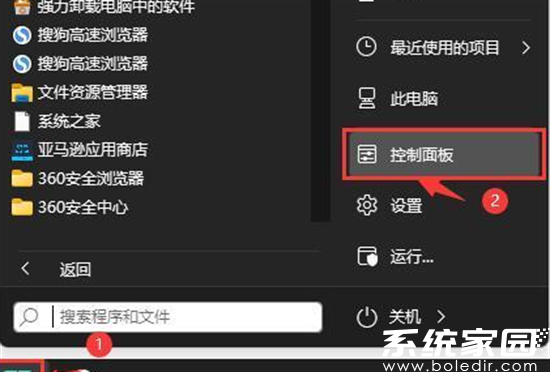
2、进入后,点击电源选项。然后点击使用计划后的更改计划设置。
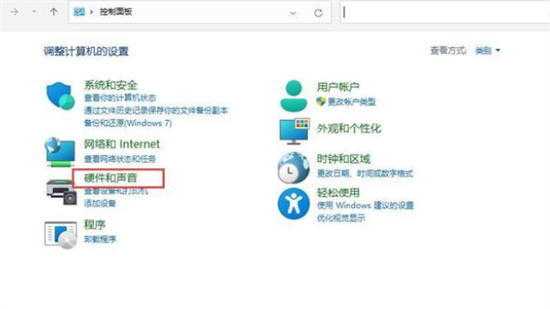
3、进入后,点击更改高级电源设置。
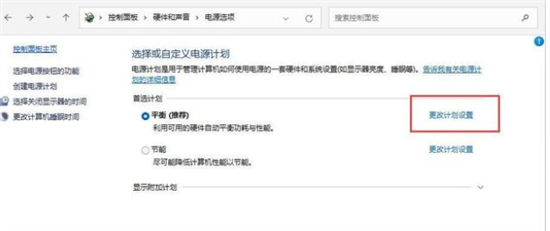
5、弹出对话框,展开处理器电源管理。
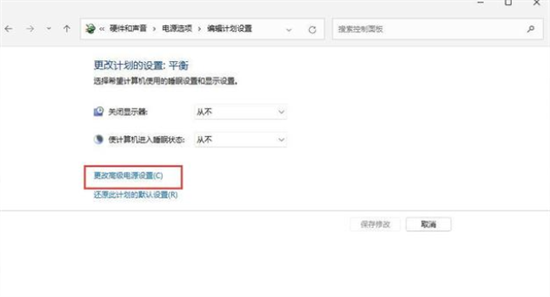
6、系统散热方式这里有两种供选择,修改散热方式。点击确定,设置完成。










